使用教程:如何用Midjourney制作微信表情包
今天,我将与大家分享一个使用Midjourney制作微信表情包的保姆级教程。在这个教程中,我们还将借助其他AI工具,让我们的表情包制作工作事半功倍。
首先,让我带大家欣赏一下我们精心制作的众多表情包中的一部分。

言归正传,在开始制作表情包之前,我们需要先了解表情包的制作流程与规则。这些规则和流程都整理在下面的图片中,大家可以仔细查看。
我们今天的重点是制作静态表情包。接下来,我将为大家详细解析表情包的制作流程,你会发现其实非常简单。
制作流程如下:
使用Midjourney根据提示词生成表情包(一整张图)
去除背景图
制作单个表情,尺寸为240*240
添加文字
导出表情包图片
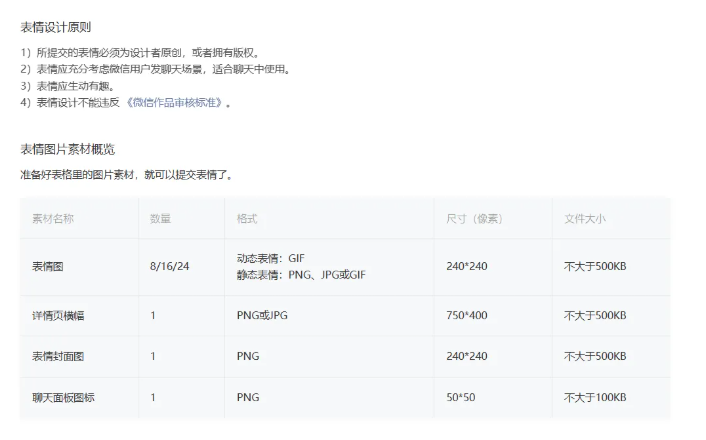
现在,我们按照上述流程开始制作表情包。
步骤一:使用Midjourney根据提示词生成表情包(一整张图)
有两种方法可以实现:
方法1:根据提示词生成表情包
提示词可以是:“emoji sheet of a panda, 16 emoticons, multiple dynamic poses, different expressions, white background, 8k, --s 250 --niji 5”。这个提示词可以生成一个包含16个不同表情和姿势的熊猫表情包,背景为白色,方便我们后续进行抠图操作。
有些朋友可能觉得提示词很难写,别担心,我来给大家拆解一下。其实,提示词就是描述你想要生成的表情包的主题、数量、动作、表情等元素的组合。例如,你可以将“XXX”替换为“cat”或“dog”等动物主题,然后设置表情包的数量为16个,并描述出你想要的动态姿势和表情。
此外,我还为大家准备了一些小技巧:首先,不建议直接生成16个图片,可以生成9个或8个,这样方便我们后续拆解图片;其次,如果生成的一组图片中有你喜欢的,可以让Midjourney重新生成,这样可以生成更多图片供你选择。

方法2:垫图法,即根据已有的表情包素材生成新的表情包。你只需要输入关键字,Midjourney就能为你生成与关键字相关的表情包素材,让你轻松控制输出的表情包风格和内容。
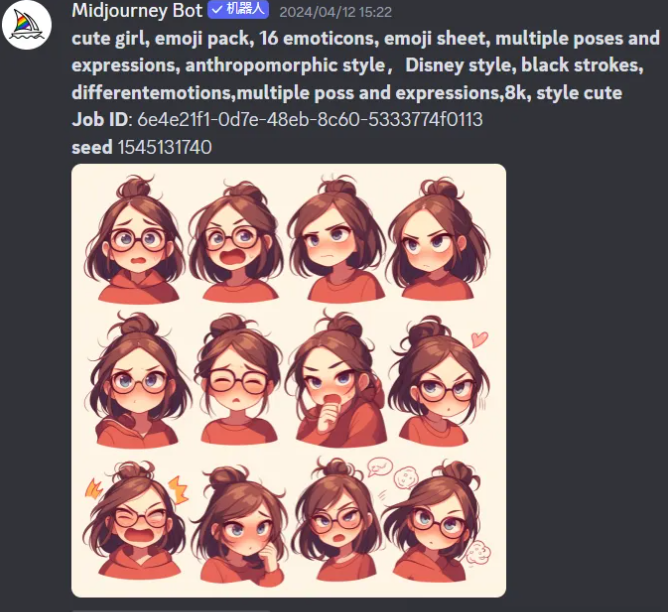
步骤二:去除背景图
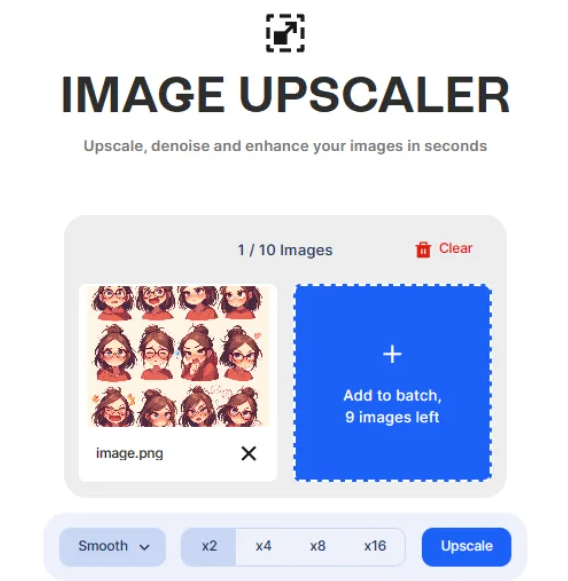
为了去除背景图,我们将使用一款名为ClipDrop的AI工具。这款工具非常便捷,可以帮助我们轻松抠出图片中的主体部分。在抠图之前,我们需要对图片进行清晰度增强处理,以确保抠出的图片足够清晰。同样,这一步骤也可以借助ClipDrop来完成。
ClipDrop是一款免费的工具,无需付费即可使用。当然,国内也有一些类似的工具可供选择。
步骤三:制作单个表情(240*240),裁剪图
在这一步骤中,我们将使用Photoshop、Sketch、Figma等设计工具来制作单个表情。根据微信表情包的要求,每个表情的尺寸应为240*240像素。通过裁剪和调整图片大小,我们可以轻松制作出符合要求的单个表情。
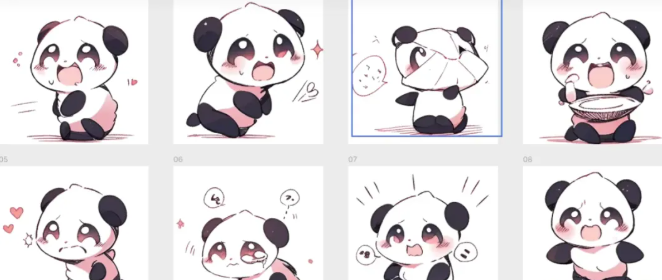
步骤四:添加文字
在表情包中添加文字是非常重要的一步,它可以让表情更加生动有趣。在这里,我推荐大家使用字由这个网站,它提供了大量免费商用的字体供我们选择。使用合适的字体和文字内容,可以为我们的表情包增添更多个性。
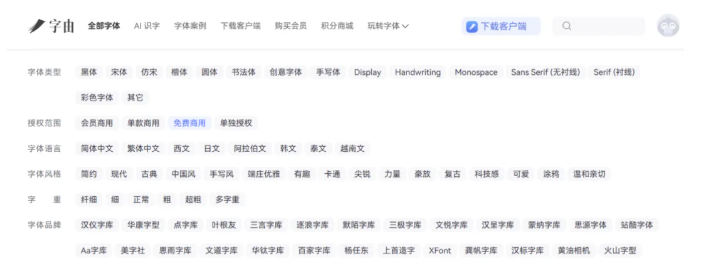
添加完文字后,大家可以看一下效果,是不是觉得我们的表情包已经初具雏形了呢?

完成以上步骤后,我们就生成了一组属于自己的微信表情包。不过,别忘了还需要制作三张其他图片,包括封面图、详情图和缩略图。这些图片可以使用垫图的方式生成,并注意转换格式和尺寸以满足微信表情包的要求。
如果大家对Midjourney生成的图片不满意,可以多次尝试生成,通过挑选优质图片来完善你的表情包。我个人对Midjourney的美学非常信任,相信大家在多次尝试后也能找到自己喜欢的图片。
最后,希望大家能够亲自去体验一下这个制作过程,生成一组属于自己的微信表情包。通过运用Midjourney和ClipDrop这两个AI工具,以及设计网站和字体网站等资源,我们可以事半功倍地完成表情包制作工作。
总结一下,本次教程中我们使用了Midjourney和ClipDrop这两个AI工具,以及设计软件和字体网站来制作微信表情包。通过掌握这些工具和资源的使用方法,我们可以轻松制作出具有个性和创意的表情包,为微信聊天增添更多乐趣。






 川公网安备 123456789号
川公网安备 123456789号